Upotreba programa Download Manager Download Master
Download Master je jedan od najpopularnijih upravitelja preuzimanja. To je postignuto zahvaljujući user-friendlinessu, funkcionalnosti programa i brzini preuzimanja. No, nažalost, svi korisnici ne mogu optimalno upotrebljavati sve značajke ove aplikacije. Razmotrimo kako koristiti Download Master.
sadržaj
Postavke programa
Nakon instalacije programa, koji ne zahtijeva bilo kakva posebna znanja i intuitivno je razumljiva, za ugodnije korištenje Add Master aplikacije, trebate ga konfigurirati za vaše potrebe.
U općim postavkama indiciramo osnovne nijanse pokretanja i pokretanja programa: automatsko pokretanje odmah nakon podizanja sustava, prikazivanje plutajuće ikone, minimiziranje na ladicu pri zatvaranju itd.
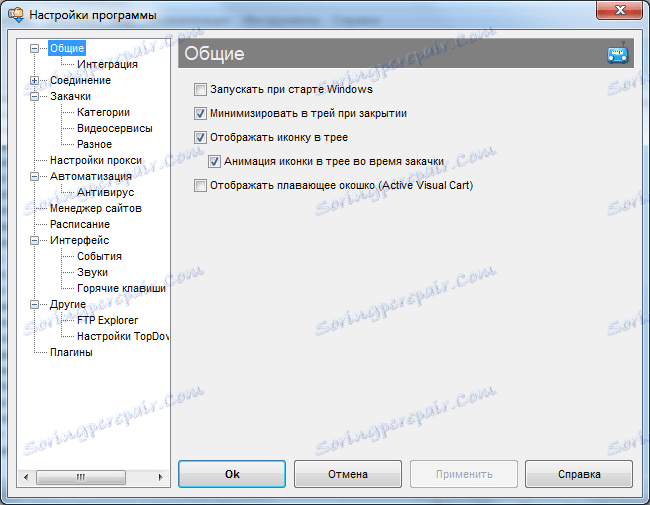
Na kartici "Integracija" integriramo se s preglednicima koji su nam potrebni, a također navodimo vrste datoteka koje bi utovarivač trebao presresti.
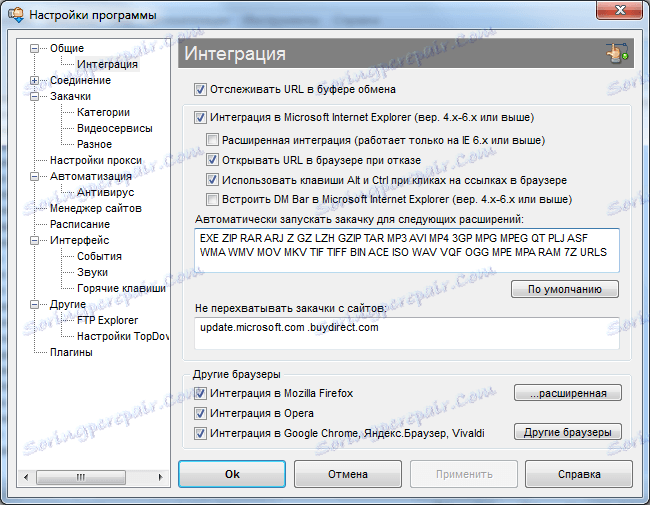
Na kartici Priključak odredite vrstu internetske veze. To će omogućiti programu da optimizira preuzimanja. Odmah, ako želite, možete postaviti ograničenja brzine preuzimanja.
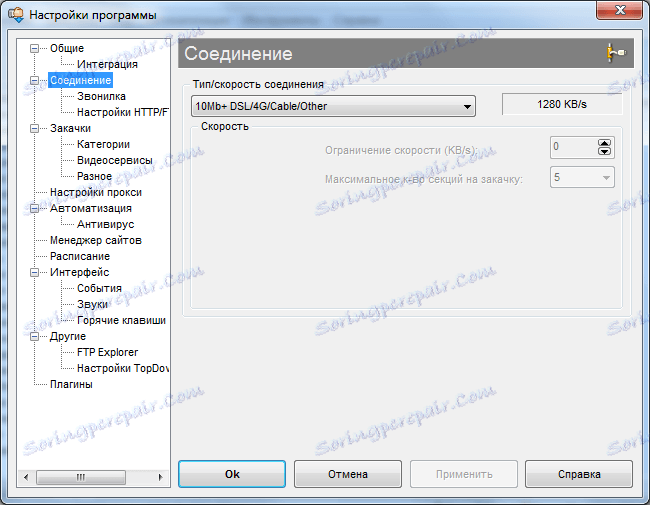
U odjeljku "Preuzimanja" postavljamo osnovne postavke za operacije preuzimanja: broj istovremenih preuzimanja, maksimalni broj odjeljaka, parametri za ponovno pokretanje itd.
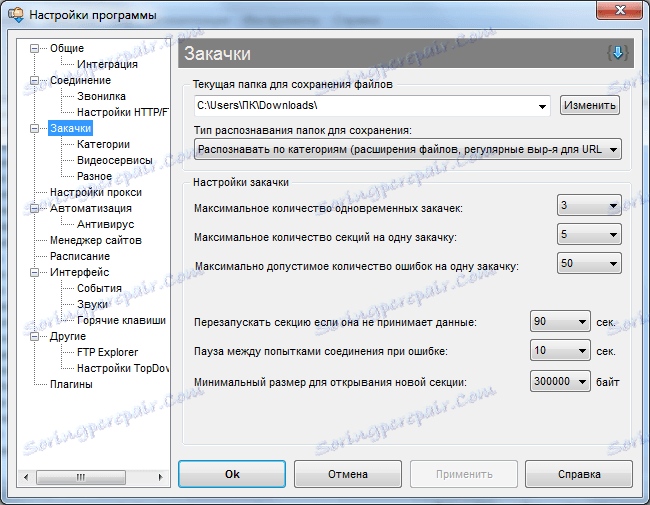
U odjeljku "Automatizacija" postavljamo parametre za automatsko ažuriranje rada i programa.
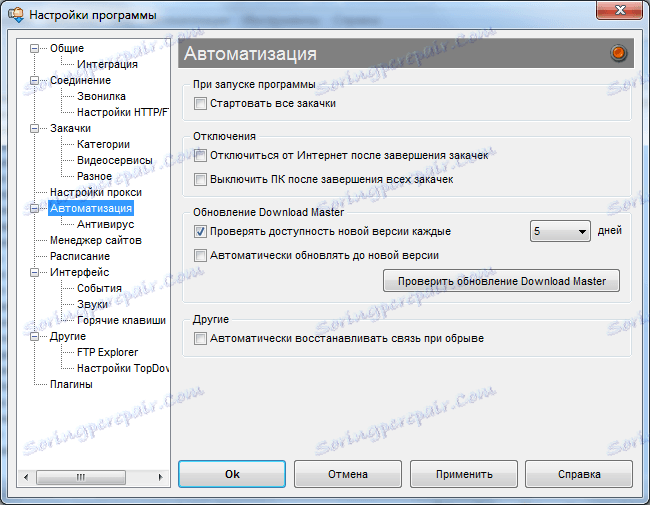
U "Upravitelju web mjesta" možete navesti podatke o vašem računu na tim resursima, a preuzimanja od kojih je potrebna autorizacija.
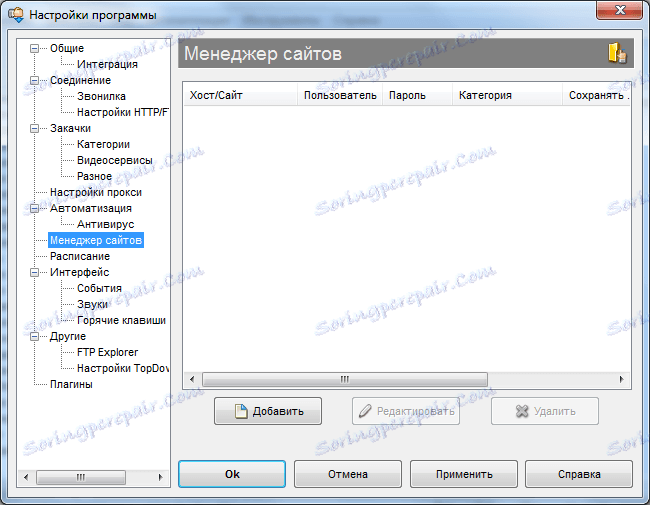
Na kartici "Raspored" možete odrediti parametre programa za izvršavanje potrebnih preuzimanja u budućnosti.
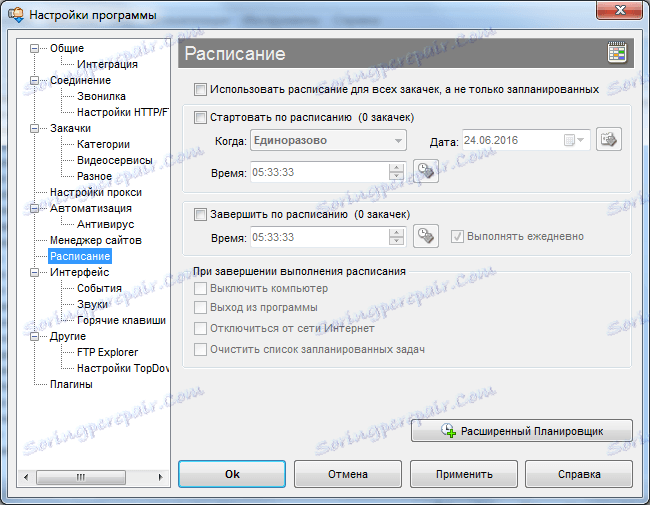
Na kartici "Sučelje" postavljate postavke za prikaz programa i odredite postavke obavijesti.
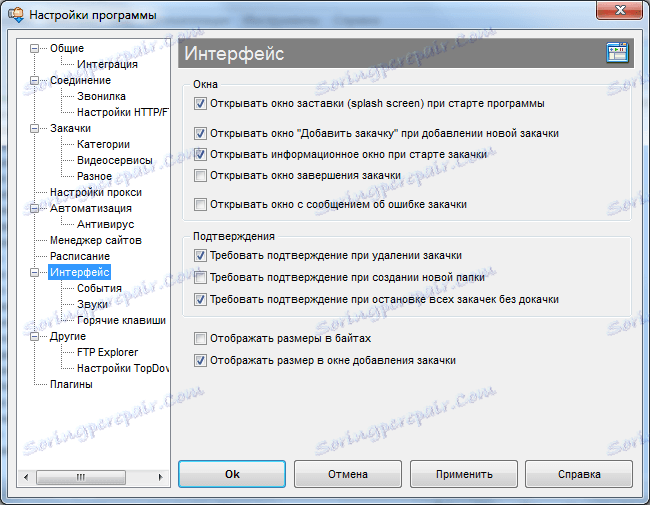
Na kartici "Dodaci" možemo konfigurirati dodatne značajke programa s dodatkom.
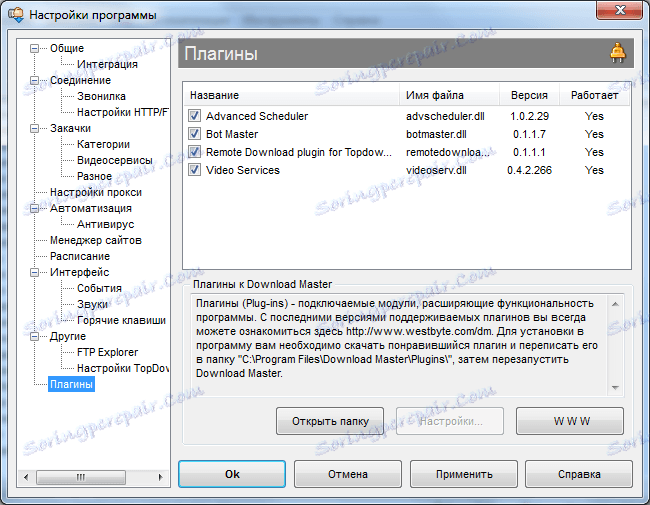
Preuzimanje datoteka
Da biste započeli s preuzimanjem sadržaja u programu Download Master, u prozoru programa kliknite gornju lijevu ikonu.
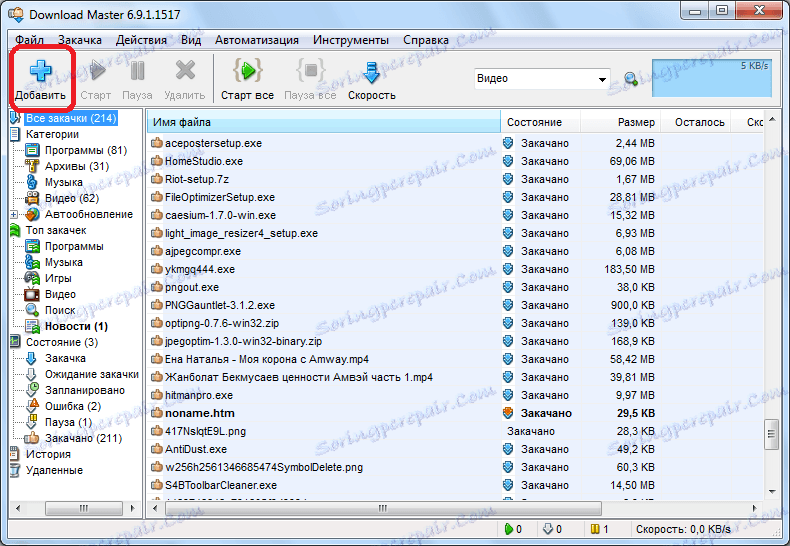
Nakon toga otvara se prozor dodavanja veze. Ovdje morate unijeti ili umetnuti prethodno kopiranu vezu za prijenos. Međutim, ako imate presretanje iz međuspremnika u programskim postavkama, tada će se prozor za dodavanje preuzimanja otvoriti već umetnutom vezom.
Ako želite, možemo promijeniti lokaciju na kojoj će preuzeta datoteka biti spremljena u bilo koju mapu na tvrdom disku ili izmjenjivom mediju.
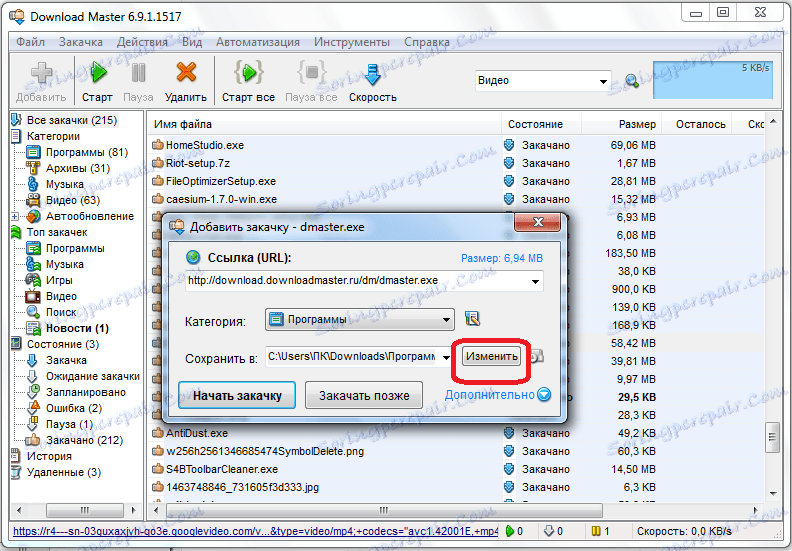
Nakon toga kliknite gumb "Pokreni preuzimanje".
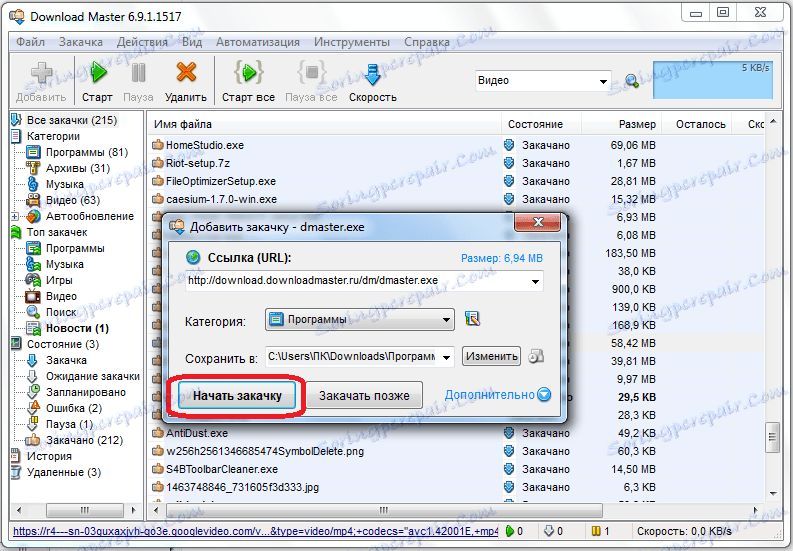
Zatim započinje preuzimanje. Njegov napredak može se promatrati pomoću grafičkog pokazatelja, kao i numeričkog prikaza postotka preuzetih podataka.
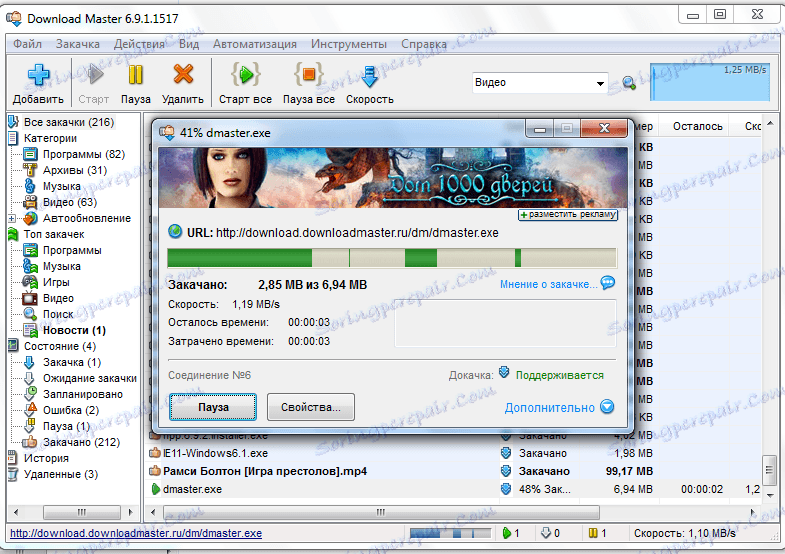
Preuzimanje u preglednicima
Za one preglednike s kojima ste instalirali integraciju programa Download Master, moguće je preuzimati datoteke putem kontekstnog izbornika. Da biste ga nazvali, kliknite vezu do datoteke koju želite preuzeti desnom tipkom miša. Tada morate odabrati stavku "Prijenos uz DM".
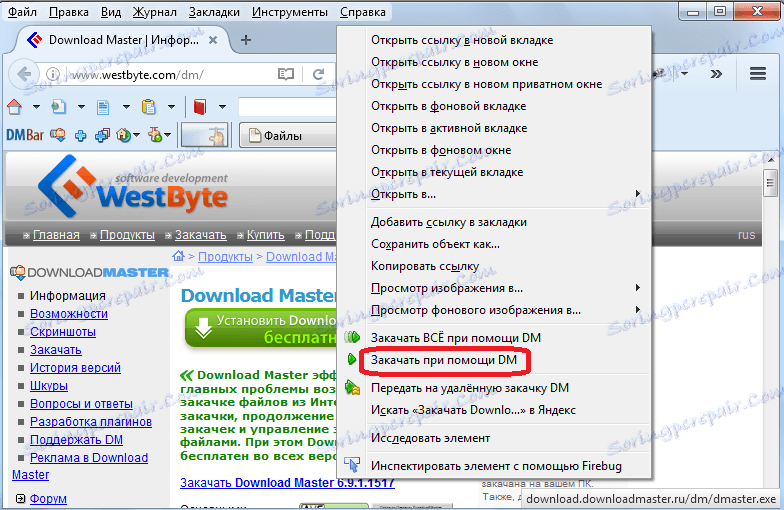
Nakon toga otvorit će se prozor s postavkama preuzimanja koje smo prethodno spomenuli, a daljnje radnje odvijaju se u istom scenariju.
Odmah u kontekstnom izborniku nalazi se stavka "Upload ALL using DM".
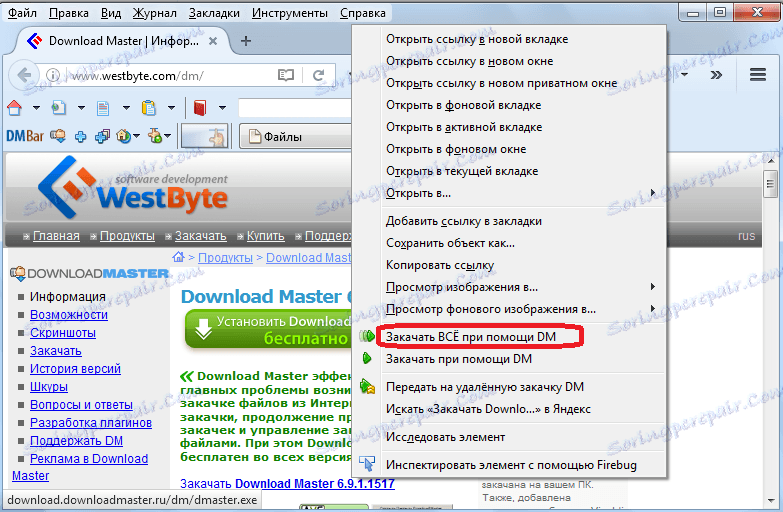
Ako ga odaberete, otvorit će se prozor koji će navesti sve veze s datotekama i stranicama web stranice koja se nalazi na ovoj stranici. Te datoteke koje želite preuzeti trebale bi biti označene. Nakon toga kliknite gumb "OK" i pokrenuti sva preuzimanja koja ste naveli.
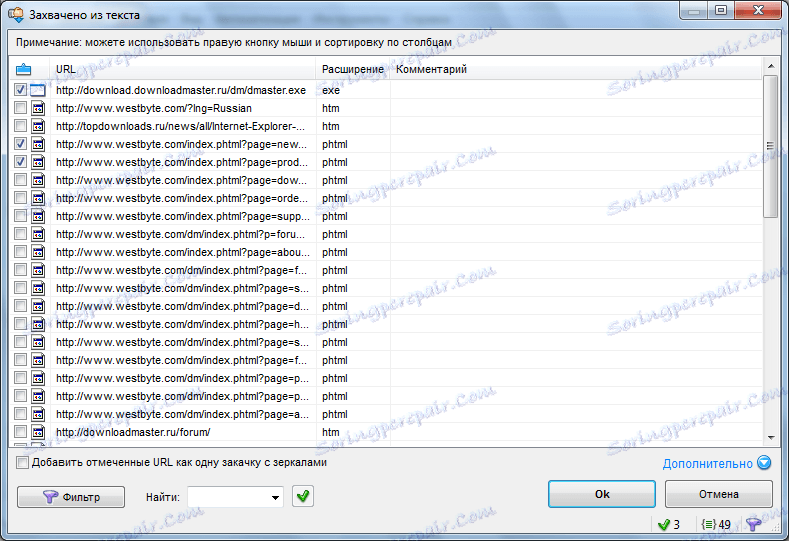
Prenesite videozapis
Pomoću programa Download Master možete prenijeti i videozapise iz popularnih usluga. To se postiže dodavanjem stranice na kojoj se nalazi ovaj videozapis, putem sučelja upravitelja preuzimanja. Nakon toga možete postaviti postavke kvalitete videozapisa i lokaciju njezine lokacije na tvrdom disku.
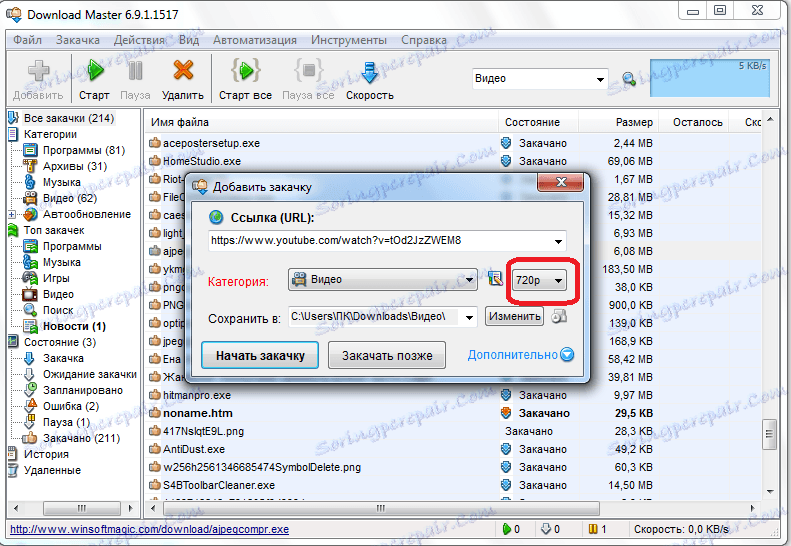
No, nažalost, gore opisana inačica preuzimanja videozapisa nije podržana za sve web lokacije. Mnogo više mogućnosti pružaju Download Master dodatke za preglednike. Pomoću njih možete preuzeti streaming videozapis iz gotovo svih resursa, jednostavno klikom na gumb na alatnoj traci preglednika.
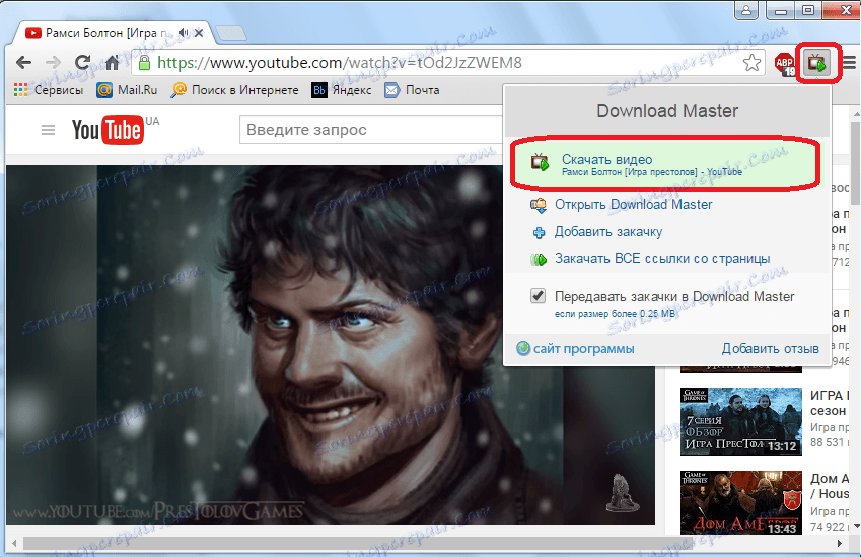
Pročitajte više: zašto se Download Master ne preuzima s YouTubea
Kao što vidite, Download Master je najmoćniji manager za download, koji ima velike mogućnosti za preuzimanje različitih sadržaja na Internetu.